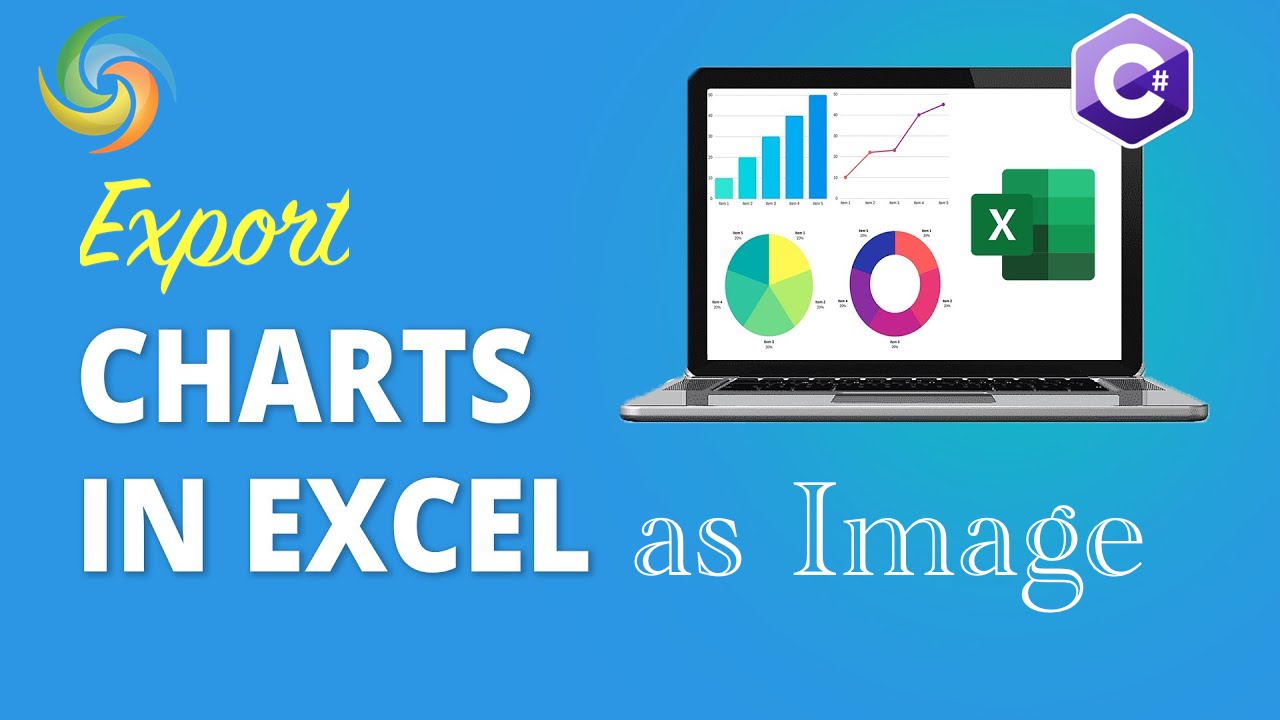
Экспорт диаграммы Excel в виде изображения (JPG, PNG) с использованием C#
В мире анализа данных визуализация данных с помощью диаграмм и графиков является важной частью представления сложной информации в легко усваиваемой форме. Excel — популярный инструмент, используемый многими аналитиками данных для создания диаграмм и графиков, но иногда необходимо экспортировать эти диаграммы в виде изображений для использования в отчетах, презентациях или других документах. Экспорт диаграмм в виде изображений также позволяет сохранить форматирование и визуальную привлекательность исходной диаграммы, даже если она вставлена в документ, созданный в другой программе. В этой статье мы рассмотрим, как экспортировать диаграммы Excel в виде изображений с помощью языка программирования C#, предоставляя вам преимущества четкой и лаконичной визуализации данных.
- API обработки Excel
- Экспорт диаграммы Excel в виде изображения с помощью С#
- Сохранить диаграмму Excel как изображение с помощью команд cURL
API обработки Excel
Aspose.Cells Cloud — мощная облачная платформа, предлагающая широкий набор функций для работы с файлами Excel. Если вам нужно манипулировать данными, выполнять вычисления или создавать отчеты, Aspose.Cells Cloud поможет вам. Одной из особенно полезных функций является возможность экспорта диаграмм Excel в виде изображений. Итак, чтобы экспортировать диаграмму Excel в виде изображения в .NET, мы собираемся использовать Aspose.Cells Cloud SDK для .NET. Это облачное решение предоставляет RESTful API, который позволяет преобразовывать диаграммы Excel в [JPG] (https://docs.fileformat.com/image/jpeg/), [PNG] (https://docs.fileformat.com). /image/png/), BMP и т. д.
Найдите Aspose.Cells-Cloud в диспетчере пакетов NuGet и нажмите кнопку «Добавить пакет». Кроме того, нам также необходимо создать учетную запись в Dashboard, используя действующий адрес электронной почты.
Экспорт диаграммы Excel в виде изображения с помощью С#
Используйте следующие фрагменты кода, чтобы экспортировать диаграмму Excel в виде изображения с помощью C# .NET. В этом примере мы собираемся сохранить график Excel в JPG.
// Полные примеры и файлы данных см.
https://github.com/aspose-cells-cloud/aspose-cells-cloud-dotnet/
// Получите учетные данные клиента с https://dashboard.aspose.cloud/
string clientSecret = "4d84d5f6584160cbd91dba1fe145db14";
string clientID = "bb959721-5780-4be6-be35-ff5c3a6aa4a2";
// создать экземпляр CellsApi при передаче ClientID и ClientSecret
CellsApi cellsInstance = new CellsApi(clientID, clientSecret);
// Ввод книги Excel с локального диска
string input_Excel = "source.xlsx";
// имя рабочего листа, содержащего диаграмму
string sheetName = "Sheet1";
// индекс диаграммы для экспорта в виде изображения
int chartNumber = 0;
// Результирующий формат изображения в формате JPEG
string imageFormat = "JPEG";
try
{
// Прочтите книгу Excel и загрузите ее в облачное хранилище
cellsInstance.UploadFile(input_Excel, File.OpenRead(input_Excel));
// Вызов API для экспорта диаграммы Excel в изображение
var response = cellsInstance.CellsChartsGetWorksheetChart(input_Excel, sheetName, chartNumber, imageFormat, null);
// вывести сообщение об успехе, если преобразование прошло успешно
if (response != null && response.Equals("OK"))
{
Console.WriteLine("Watermarks removed successfully from Excel !");
Console.ReadKey();
}
// сохранить полученное изображение на локальный диск
using (var fileStream = new FileStream("resultant.jpg", System.IO.FileMode.OpenOrCreate, FileAccess.Write))
{
response.Seek(0, SeekOrigin.Begin);
response.CopyTo(fileStream);
}
}
catch (Exception ex)
{
Console.WriteLine("error:" + ex.Message + "\n" + ex.StackTrace);
}
Ниже приведены подробности приведенного выше фрагмента кода:
CellsApi cellsInstance = new CellsApi(clientID, clientSecret);
Создайте объект класса CellsApi, передав учетные данные клиента в качестве аргументов.
cellsInstance.UploadFile(input_Excel, File.OpenRead(input_Excel));
Прочитайте файл Excel и загрузите в облачное хранилище.
var response = cellsInstance.CellsChartsGetWorksheetChart(input_Excel, sheetName, chartNumber, imageFormat, null);
Вызовите API, чтобы экспортировать диаграмму Excel в виде изображения. Мы передали «JPEG» в качестве результирующего формата изображения.
API поддерживает следующие форматы изображений: PNG/TIFF/JPEG/GIF/EMF/BMP.
using (var fileStream = new FileStream("resultant.jpg", System.IO.FileMode.OpenOrCreate, FileAccess.Write))
{
response.Seek(0, SeekOrigin.Begin);
response.CopyTo(fileStream);
}
Сохраните изображение JPG на локальный диск.
Входной файл Excel, использованный в приведенном выше примере, можно загрузить из source.xlsx.
Сохранить диаграмму Excel как изображение с помощью команд cURL
Экспорт диаграммы Excel в виде изображения также можно выполнить с помощью команды Aspose.Cells Cloud и cURL. С помощью этой опции вы можете быстро интегрировать функции преобразования диаграммы в изображение в свое приложение без необходимости сложного кодирования. Просто отправив запрос в облачный API Aspose.Cells с помощью команды cURL, вы можете преобразовать диаграмму Excel в различные форматы изображений.
Во-первых, нам нужно установить cURL в нашей системе, а затем сгенерировать accessToken на основе учетных данных вашего клиента:
curl -v "https://api.aspose.cloud/connect/token" \
-X POST \
-d "grant_type=client_credentials&client_id=bb959721-5780-4be6-be35-ff5c3a6aa4a2&client_secret=4d84d5f6584160cbd91dba1fe145db14" \
-H "Content-Type: application/x-www-form-urlencoded" \
-H "Accept: application/json"
Во-вторых, используйте следующую команду, чтобы загрузить входной файл Excel в облачное хранилище:
curl -v "https://api.aspose.cloud/v3.0/cells/storage/file/{filePath}" \
-X PUT \
-F file=@{localFilePath} \
-H "Content-Type: multipart/form-data" \
-H "Authorization: Bearer {accessToken}"
Замените
{filePath}на путь, по которому вы хотите сохранить файл в облачном хранилище,{localFilePath}на путь к Excel в вашей локальной системе и{accessToken}на ваш токен доступа Aspose Cloud (сгенерировано выше).
Теперь нам нужно выполнить следующую команду, чтобы сжать график Excel как изображение:
curl -v "https://api.aspose.cloud/v3.0/cells/{excelFile}/worksheets/Sheet1/charts/0?format={format}" \
-X GET \
-H "accept: multipart/form-data" \
-H "authorization: Bearer {accessToken}" \
-o "Resultant.jpg"
Замените
{excelFile}именем книги Excel, доступной в облачном хранилище. Замените{format}на желаемый формат изображения, например PNG/TIFF/JPEG/GIF/EMF/BMP. Теперь замените{accessToken}токеном доступа, сгенерированным выше. Параметр -o используется для загрузки вывода на локальный диск.
Заключительные замечания
В заключение, экспорт диаграмм Excel в виде изображений может быть очень полезной функцией, когда вам нужно поделиться или опубликовать свои данные в визуальном формате. Aspose.Cells Cloud предоставляет комплексное решение для этой задачи, предлагая широкий спектр инструментов и API, которые можно использовать для простого экспорта диаграмм Excel в виде изображений. Интеграция платформы с командой cURL позволяет автоматизировать этот процесс, делая его еще более эффективным и экономящим время. Независимо от того, работаете ли вы над небольшим проектом или над крупномасштабным анализом данных, Aspose.Cells Cloud поможет вам быстро и легко достичь ваших целей.
Полезные ссылки
- [Документация по продукту] (https://docs.aspose.cloud/cells/developer-guide/)
- Форум поддержки продукта
- Исходный код SDK
- [Справочник по API] (https://apireference.aspose.cloud/cells/)
Рекомендуемые статьи
Пожалуйста, перейдите по следующим ссылкам, чтобы узнать больше о: